お客様のオンボーディングを実施して情報を収集する
学習の目的
この単元を完了すると、次のことができるようになります。
- オンボーディングを実施して顧客情報を保存するデータモデルについて説明する。
- クライアントからの情報収集と同意の取り付けに役立つデータモデルについて説明する。
遂行すべき特定の業務のデータモデル
前の単元で、Financial Services Cloud の主要な機能を促進するデータモデルや、特定のビジネス分野に役立つデータモデルについて学習しました。こうしたデータモデルのエンティティリレーションダイアグラム (ERD) をよく見ると、同じオブジェクトが繰り返し出現していることがわかります。
出現頻度が高いオブジェクトの多くは、組織全体で遂行すべき業務 (JTBD) 向けに設計されたデータモデルに属しています。このような補助的なモデルは、クライアントのオンボーディング、ミーティングのメモ取り、調査や承認の管理といった日常業務の処理に役立ちます。
この単元と次の単元では、クライアントのライフサイクルにおける 2 つの異なる観点から、これらの補助的なデータモデルを検討します。この単元では、まずリレーションの初期段階である新規クライアントのオンボーディングや、情報の収集と同意の取り付けに着目し、続いてコンプライアンスに準拠した正確な財務リレーションについて説明します。次の単元では、継続的なリレーションの管理とサービスに焦点を移し、ほかのモデルがクライアントとの長期的なつながりにどのように役立つかを見ていきます。
オンボーディングと顧客情報
クライアントの全体像を把握するための出発点は、効果的なオンボーディングを実施することです。つまり、適切に構造化された正確な情報を収集して、サービスをパーソナライズし、コンプライアンス義務を遵守して、不正行為を防止するということです。また、顧客を知る (KYC) ルールに最初から従うことも大切です。
こうした極めて重要な情報を収集して検証する際には、密接に連携した 2 つのデータモデルが役立ちます。
統合オンボーディングデータモデル
統合オンボーディングデータモデルは、お客様のオンボーディングプロセスの効率化と自動化に役立ちます。
付属のレコードトリガーフローを使用すると、リードが商談になった時点でオンボーディングプロセスが開始されます。このフローで、申込者、当事者プロファイル、調査の 3 つのオブジェクトのレコードが作成されます。

3 つのオブジェクトの機能は次のとおりです。
- 申込者は、商品に申し込む個人または集団を表します。
- 当事者プロファイルには、ID 検証の結果、信用スコア、身元調査の結果など、コンプライアンスに関連する申込者の詳細が保存されます。このオブジェクトの詳細は次のセクションで学習します。
- 調査は、申込フォームの結果や、オンボーディング時に申込者から収集されたその他のデータを取得します。
その他の関連オブジェクトは、申込者の資産、クレジットプロファイル、雇用など、上記以外の重要な要素を追跡します。ユーザーが迅速かつ効率的にクライアントのすべてのオンボーディング情報を取得して、金融口座を設定できるようにします。
統合オンボーディングデータモデルは、顧客を知る (KYC) データモデルと密接に連携します。次にこの点を説明します。
顧客を知るデータモデル
KYC 検証は、デューデリジェンスの重要な要素です。不正行為やコンプライアンスのリスクを軽減するためには、関係構築の開始時点からクライアントの正当性を把握しておくことが大切です。
そのため、KYC データモデルは、さまざまな意味で統合オンボーディングデータモデルの一部とされています。前のセクションで学習した当事者プロファイルは、このデータモデルの主なオブジェクトです。次のスクリーンショットには、お客様の詳細を示す当事者プロファイルレコードの一例が表示されています。
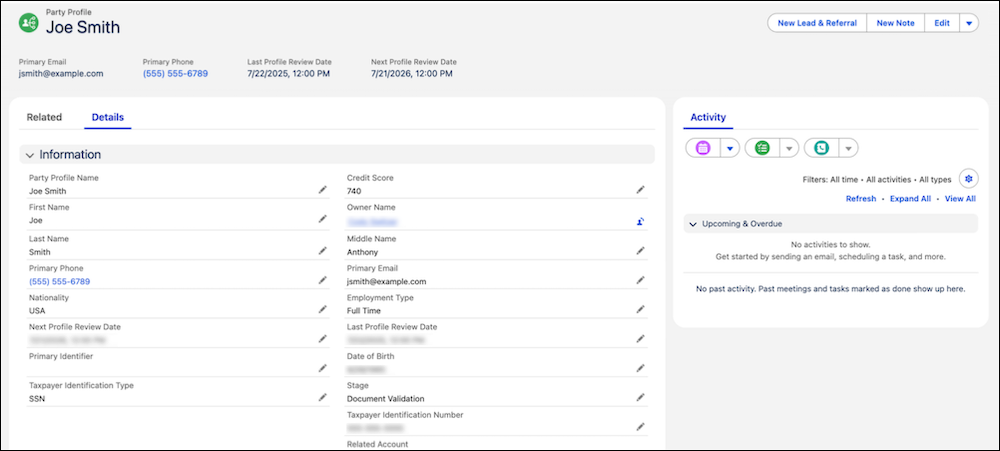
このような当事者プロファイルと関連する子オブジェクトには、ID 検証やマネーロンダリング対策 (AML) のスクリーニング結果など、コンプライアンス上極めて重要な情報が保存されます。こうしたレコードを使用すれば、KYC 検証を完了している申込者から将来また申込が送信されたときに、この当事者プロファイルをそのまま使用できるため、チームとクライアントの時間と労力を節約できます。
情報の収集と同意の取り付け
オンボーディングと密接に関連するのが、調査と同意に関する情報を保存することができるデータモデルです。これらのデータモデルは、情報を収集したり、お客様の重要な承認や同意を取り付けたりする場合に役立ちます。
ディスカバリーフレームワークデータモデル
ディスカバリーフレームワークは、デジタルフォームや調査を使用して、データを収集して検証する場合に役立ちます。ディスカバリーフレームワークデータモデルは Omnistudio と連携して、コンプライアンスに準拠した再利用可能なフォームを作成します。
たとえば、KYC データを収集して検証するフォームを設定できます。すでにクライアント情報の一部を収集している場合、調査フォームの項目にそのデータを事前入力しておけば、お客様がその情報を更新または確認できます。フォームから得られた結果は整然とした正確なデータで、Salesforce と Financial Services Cloud に直接保存されます。
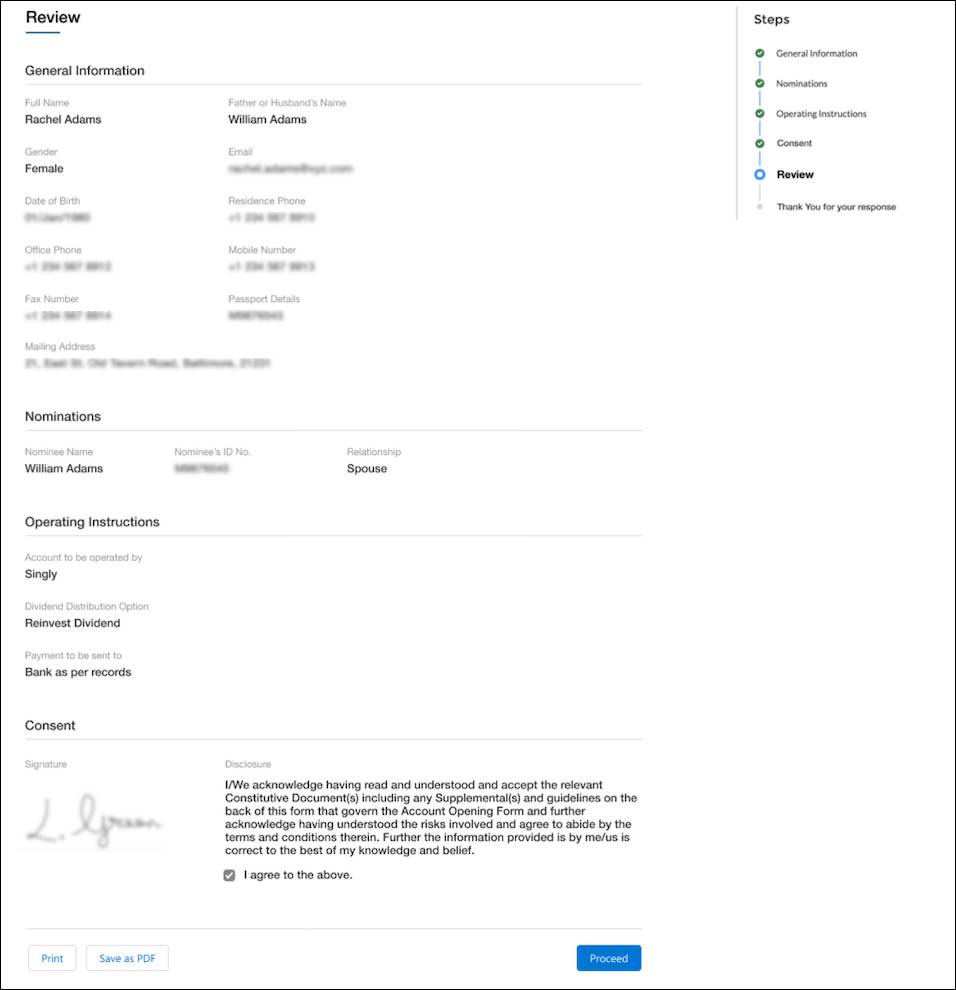
Omnistudio の要素がインタラクティブ性を管理する一方で、ディスカバリーフレームワークデータモデルは、質問や回答、クライアントやプロセスとのリレーションを保存するための構造を定義します。

調査の質問オブジェクトには、調査用に作成した質問が保存され、調査の質問への回答には、その質問に対してクライアントが送信した回答が保存されます。各クライアントのフォームへの回答が、調査オブジェクトのレコードに関連付けられます。この調査オブジェクトによってそのクライアントの回答と署名が結び付けられ、元の取引先責任者、取引先、ケースに関連付けられます。
同意データモデル
Financial Services Cloud の同意データモデルは、同意や開示のドキュメント、承認要請フォーム、回答を追跡します。このモデルは、ポリシーに従ってデータを収集して検証する場合に役立ちます。
同意データモデルの主なオブジェクトは認証フォームで、クライアントと情報を共有したり、同意を取り付けたりするためのフォームが保存されます。情報認証フォーム要請オブジェクトは、確認または同意を得るためにクライアントに送信された認証フォームの特定のインスタンスを表します。
認証フォーム同意オブジェクトは、クライアントが承認要請に同意したかどうかを追跡します。このオブジェクトは、その同意をいつ、どのように取り付けたかに関する詳細を取得し、デジタル署名レコードに関連付けることができます。
詳細は、「プライバシーに関する同意データモデル」を参照してください。
次のステップ
この単元では、日常業務に役立つ補助的なデータモデルについて学習しました。
統合オンボーディングデータモデルと、そのモデルと密接に関連する顧客を知る (KYC) データモデルについて検討しました。また、デジタル調査フォームを作成して、検証済みのデータを収集するためのディスカバリーフレームワークデータモデルと、クライアントの同意や開示を追跡するための同意データモデルも確認しました。
次の単元では、クライアントの獲得から、クライアントとの強固な関係の維持にシフトします。具体的には、チームがやり取りを記録したり、プランを調整したり、苦情、係争、回収などのサービスのニーズに対応したりする場合に役立つデータモデルを見ていきます。